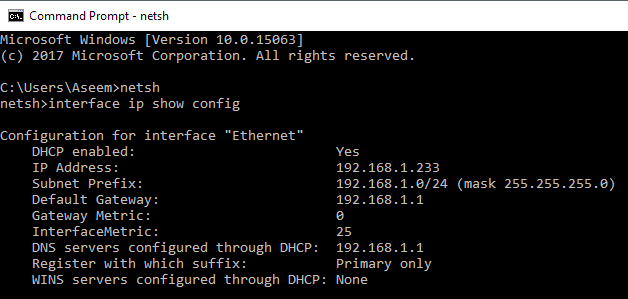Změna nastavení protokolu TCP / IP prostřednictvím rozhraní GUI je velmi snadná a jednoduchá. Ale co když chcete mít více zábavy dělat to a změnit vlastnosti IP a DNS pomocí příkazového řádku Windows místo toho? Pokud jste guru Linuxu nebo dávkový skriptovací průvodce, neměl by to být komplikovaný. Pokud jste na příkazovém řádku nový, dnes je dobrý den začít.
IP adresu a DNS servery změníme pomocí vestavěného nástroje v systému Windows s názvem Netshsilný>. Netsh je šikovný nástroj pro změnu nastavení síťových sítí, lokálně nebo vzdáleně. Chcete-li spustit Netsh, klikněte na S tart,a zadejte příkaz CMD astiskněte klávesu ENTER.
>a stiskněte klávesu Enter. Nyní byste měli být připraveni provést příkazy. Jednoduché. Stačí zahřát typ "rozhraní ip show config". Tento příkaz vyvolá nastavení sítě TCP / IP.
Nyní, jak změníte adresu IP a výchozí nastavení brány? Chcete-li změnit nastavení protokolu TCP / IP na místní úrovni, zadejte následující příkaz:
interface ip set address name="Local Area Connection" static 192.168.10.42 255.255.255.0 192.168.1.1
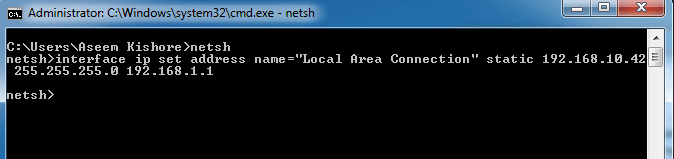 , když používáte Netsh, musíte specifikovat, jaké vlastnosti sítě je třeba změnit. Ve výše uvedeném příkladu jsme změnili vlastnosti sítě pro "Připojení k místní síti", abychom použili statickou adresu IP 192.168.10.42, masku podsítě 255.255.255.0 a výchozí bránu 192.168.1.1.
, když používáte Netsh, musíte specifikovat, jaké vlastnosti sítě je třeba změnit. Ve výše uvedeném příkladu jsme změnili vlastnosti sítě pro "Připojení k místní síti", abychom použili statickou adresu IP 192.168.10.42, masku podsítě 255.255.255.0 a výchozí bránu 192.168.1.1.
Změna adresy IP DNS je téměř shodná s výše uvedeným postupem. Na příkazovém řádku systému Netsh zadejte následující příkaz:
interface ip set dns "Local Area Connection" static 192.168.1.1
Chcete-li nastavit službu WINS, zadejte následující příkaz:
interface ip set wins "Local Area Connection" static 192.168.1.1
Vlastnosti sítě pro získání adresy IP ze serveru DHCP zadejte následující příkaz:
interface ip set address "Local Area Connection" dhcp
Chcete-li nastavit DNS pro získání IP adresy, zadejte následující:
netsh interface ip set dns "Local Area Connection" dhcp
Pokud přejdete na nastavení síťového adaptéru pomocí ovládacího panelu, uvidíte, že hodnoty byly v rozhraní GUI také aktualizovány.
Zde je užitečný nástroj, který vám pomůže provést konfiguraci sítě pomocí příkazového řádku. Určitě je mnohem rychlejší než 10 až 15 klepnutí, které potřebujete k získání dialogu Vlastnosti IPv4 výše.